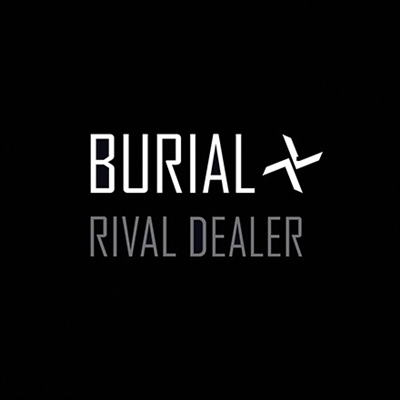ជារឿយៗអ្នកប្រើប្រឈមនឹងបញ្ហាលេងតន្ត្រីនៅលើកុំព្យូទ័រ។ វាអាចមានហេតុផលជាច្រើនសម្រាប់បញ្ហានេះហើយពួកគេទាំងអស់សុទ្ធតែមានបញ្ហាប្រព័ន្ធឬការកំណត់មិនត្រឹមត្រូវ។ បន្ទាប់យើងនឹងមើលវិធីងាយៗមួយចំនួនដើម្បីដោះស្រាយបញ្ហានៃការលេងតន្ត្រីនៅលើកុំព្យូទ័រ។
អ្វីដែលត្រូវធ្វើប្រសិនបើតន្ត្រីមិនលេងនៅលើកុំព្យូទ័រ
មុនពេលអ្នកចាប់ផ្តើមអនុវត្តវិធីសាស្ដ្រដូចខាងក្រោមនេះត្រូវប្រាកដថាមិនមានសំឡេងនៅពេលលេងភ្លេងឬមិនលេង។ នៅក្នុងព្រឹត្តិការណ៍ដែលអ្នករកឃើញបញ្ហាជាមួយនឹងសំឡេងនៅក្នុងប្រព័ន្ធទាំងមូលអ្នកនឹងត្រូវប្រើវិធីផ្សេងដើម្បីដោះស្រាយបញ្ហានេះ។ សូមអានបន្ថែមអំពីពួកវានៅក្នុងអត្ថបទរបស់យើងតាមតំណខាងក្រោម។
អានបន្ថែម: មូលហេតុនៃកង្វះសម្លេងនៅលើកុំព្យូទ័រ
វិធីទី 1: ការសាកល្បងសំឡេង
មូលហេតុទូទៅបំផុតនៃកង្វះសម្លេងនៅពេលចាក់បទភ្លេងគឺកម្រិតសំឡេងទាបពេកឬរបៀបស្ងាត់បានបើក។ ដូច្នេះយើងសូមណែនាំឱ្យអ្នកពិនិត្យមើលប៉ារ៉ាម៉ែត្រនេះជាមុនសិន។ ដំណើរការនេះត្រូវបានអនុវត្តដូចខាងក្រោម:
- ប្រសិនបើសញ្ញា "វាគ្មិន" បាត់ពីរបារភារកិច្ចបើក "ចាប់ផ្ដើម" ហើយទៅ "ផ្ទាំងបញ្ជា".
- ចុចទីនេះ "រូបតំណាងតំបន់ការជូនដំណឹង".
- ក្នុងបញ្ជីទាំងមូលរកប៉ារ៉ាម៉ែត្រ "កម្រិតសំឡេង" ហើយនៅក្នុងម៉ឺនុយលេចឡើងជ្រើស "បង្ហាញរូបតំណាងនិងការជូនដំណឹង"។ សូមចុច "យល់ព្រម"ដើម្បីរក្សាទុកការផ្លាស់ប្តូរ។
- នៅលើរបារឧបករណ៍ចុចលើរូបតំណាង។ "វាគ្មិន" និងបើក "ឧបករណ៍លាយ".
- នៅទីនេះពិនិត្យកម្រិតសំឡេងនៃឧបករណ៍និងអ្នកលេង។ ការលៃតម្រូវរបស់ពួកវាត្រូវបានអនុវត្តដោយការផ្លាស់ទីគ្រាប់រំកិល។





ប្រសិនបើវិធីសាស្រ្តនេះមិនអាចដោះស្រាយបញ្ហាបានទេនោះយើងសូមណែនាំឱ្យបន្តវិធីសាស្ត្របន្ទាប់។
វិធីសាស្រ្តទី 2: ចាប់ផ្ដើមសេវាកម្មវីនដូ
មូលហេតុទូទៅមួយទៀតនៃបញ្ហានៃការចាក់តន្ត្រីគឺជាប្រតិបត្តិការមិនត្រឹមត្រូវនៃសេវាកម្មវីនដូអូ។ អ្នកនឹងត្រូវពិនិត្យមើលវាហើយបើចាំបាច់សូមបើកវា។ ដើម្បីធ្វើដូចនេះអនុវត្តតាមជំហានងាយៗមួយចំនួន:
- ចុចលើរូបតំណាង "ចាប់ផ្ដើម" ហើយទៅ "ផ្ទាំងបញ្ជា".
- នៅទីនេះជ្រើសជម្រើស "រដ្ឋបាល".
- រកនៅក្នុងបញ្ជី "សេវាកម្ម" ហើយចុចលើបន្ទាត់ដោយចុចទ្វេដងលើប៊ូតុងកណ្តុរខាងឆ្វេង។
- នៅក្នុងបញ្ជីនៃសេវាក្នុងស្រុកសូមរកមើល "វិនដូអូឌីយ៉ូ" ហើយចុចលើបន្ទាត់របស់វា។
- បង្អួចថ្មីមួយនឹងបើកជាមួយលក្ខណសម្បត្តិដែលអ្នកត្រូវជ្រើសរើសប្រភេទនៃការចាប់ផ្តើម។ "ស្វ័យប្រវត្តិ"បើកដំណើរការសេវាកម្មប្រសិនបើវាត្រូវបានបិទនិងអនុវត្តការផ្លាស់ប្តូរ។





ប្រសិនបើនេះជាបញ្ហាវាគួរតែត្រូវបានដោះស្រាយភ្លាមៗប៉ុន្តែក្នុងករណីខ្លះវាប្រហែលជាចាំបាច់ដើម្បីចាប់ផ្តើមកុំព្យូទ័រឡើងវិញ។
វិធីទី 3: ពិនិត្យកម្មវិធីបញ្ជានិងកូឌិក
សូមអរគុណដល់កម្មវិធីបញ្ជានិងកូឌិកអូឌីយ៉ូតន្ត្រីត្រូវបានចាក់នៅលើកុំព្យូទ័រ។ ក្នុងករណីដែលអវត្តមានរបស់ពួកគេបទភ្លេងជាញឹកញាប់មិនលេងទេ។ យើងណែនាំឱ្យអ្នកពិនិត្យមើលកម្មវិធីបញ្ជានិងកូឌិកដែលបានដំឡើងដំបូងហើយទាញយកវាហើយដំឡើងវានៅពេលចាំបាច់។ ការផ្ទៀងផ្ទាត់គឺសាមញ្ញណាស់:
- បើកឡើង "ចាប់ផ្ដើម" ហើយទៅ "ផ្ទាំងបញ្ជា".
- ចុចទីនេះ "កម្មវិធីគ្រប់គ្រងឧបករណ៍".
- នៅក្នុងបង្អួចដែលបើក, រកបន្ទាត់ "សំលេងវីដេអូនិងហ្គេម" និងដាក់វា។



វាគួរបង្ហាញកម្មវិធីបញ្ជាសំឡេងដែលបានដំឡើង។ ប្រសិនបើពួកគេបាត់ខ្លួនអ្នកនឹងត្រូវធ្វើការតំឡើងតាមមធ្យោបាយងាយស្រួលសម្រាប់អ្នក។ សូមអានបន្ថែមអំពីដំណើរការនេះនៅក្នុងអត្ថបទរបស់យើងនៅតំណភ្ជាប់ខាងក្រោម។
ពត៌មានលំអិតបន្ថែមទៀត:
ទាញយកនិងដំឡើងកម្មវិធីបញ្ជាសម្លេងសម្រាប់ Realtek
ទាញយកនិងតំឡើងកម្មវិធីបញ្ជាសម្រាប់ចំណុចប្រទាក់អូឌីយ៉ូ M-Audio Audio M-Audio ។
ពិនិត្យមើលកូឌិកចាំបាច់ដែលមានភាពងាយស្រួល។ អ្នកគ្រាន់តែត្រូវការជ្រើសឯកសារអូឌីយ៉ូមួយហើយបើកវាតាម Windows Media Player ។ ក្នុងករណីកំហុសក្នុងការចាក់ឡើងវិញសូមទាញយកនិងដំឡើងកូឌិកអូឌីយ៉ូមូលដ្ឋាន។ សេចក្តីណែនាំលម្អិតអាចរកបាននៅក្នុងអត្ថបទរបស់យើងនៅតំណភ្ជាប់ខាងក្រោម។

ពត៌មានលំអិតបន្ថែមទៀត:
កូដឌិកសម្រាប់កម្មវិធីចាក់វីនដូរ
K-Lite Codec Pack
វិធីទី 4: វិភាគរកកុំព្យួទ័រ
មេរោគកុំព្យូទ័រមួយចំនួនអាចបង្កបញ្ហាជាមួយការលេងតន្ត្រីឡើងវិញព្រោះកម្មវិធីដែលមានគំនិតអាក្រក់មានទំនោរបំផ្លាញប៉ារ៉ាម៉ែត្រប្រព័ន្ធនិងឯកសារ។ ហេតុដូច្នេះហើយយើងសូមណែនាំឱ្យពិនិត្យនិងដកចេញកម្មវិធីដែលមានគ្រោះថ្នាក់តាមរបៀបដែលងាយស្រួលសម្រាប់អ្នក។ ដំណើរការនៃការលាងសមាតកុំព្យូទ័ររបស់អ្នកពីឯកសារព្យាបាទត្រូវបានពិពណ៌នាលម្អិតនៅក្នុងអត្ថបទរបស់យើងនៅតំណខាងក្រោម។

អានបន្ថែម: ការប្រយុទ្ធប្រឆាំងនឹងមេរោគកុំព្យូទ័រ
វិធីសាស្រ្តទី 5: ជ្រើសរើសកម្មវិធីចាក់តន្ត្រីផ្សេងទៀត
អ្នកលេង Windows Media ស្តង់ដាជាអកុសលមិនគាំទ្រទ្រង់ទ្រាយអូឌីយ៉ូជាច្រើនដែលបង្ខំអ្នកប្រើឱ្យស្វែងរកជម្រើសផ្សេងទៀតដើម្បីចាក់ភ្លេង។ ក្នុងករណីដែលអ្នកបានដំឡើងកម្មវិធីបញ្ជានិងកូឌិករួចហើយប៉ុន្តែអ្នកនៅតែឃើញកំហុសនៅពេលបើកឯកសារទាញយកនិងប្រើកម្មវិធីចាក់តន្ត្រីសកល។ បញ្ជីពេញលេញនៃអ្នកតំណាងកម្មវិធីនេះអាចរកបាននៅក្នុងអត្ថបទដែលមាននៅខាងក្រោម។

សូមមើលផងដែរ: កម្មវិធីសម្រាប់ស្តាប់តន្ត្រីនៅលើកុំព្យូទ័រ
នៅក្នុងអត្ថបទនេះយើងបាននិយាយអំពីមូលហេតុចំបងនៃបញ្ហាជាមួយការលេងភ្លេងនៅលើកុំព្យូទ័រនិងបានពណ៌នាវិធីជាច្រើនដើម្បីដោះស្រាយវា។ ដូចដែលអ្នកអាចឃើញវិធីសាស្រ្តខាងលើគឺមានភាពសាមញ្ញក្នុងការអនុវត្តនិងមិនត្រូវការចំណេះដឹងឬជំនាញបន្ថែមពីអ្នកប្រើគ្រាន់តែធ្វើតាមការណែនាំ។ ក្នុងករណីដែលតន្ត្រីមិនត្រូវបានលេងទាំងស្រុងនៅក្នុងកម្មវិធីរុករកឬបណ្តាញសង្គមយើងសូមណែនាំឱ្យអានអត្ថបទរបស់យើងនៅលើតំណខាងក្រោម។ ក្នុងនោះអ្នកនឹងឃើញការណែនាំលំអិតសំរាប់ដោះស្រាយបញ្ហា។
សូមមើលផងដែរ:
ដោះស្រាយបញ្ហាដែលបាត់សំឡេងនៅក្នុងកម្មវិធីរុករក
ហេតុអ្វីមិនតន្ត្រីធ្វើការនៅក្នុង VKontakte, Odnoklassniki